FireStick已成为全球许多用户的最佳娱乐设备之一。但是,将其与Kodi结合使用时,您将可以无限制地访问世界各地的全球内容。一旦您 在FireStick上安装Kodi, 您可以观看自己喜欢的所有电影,电视剧和现场体育节目,或者在旅途中收听自己喜欢的音乐和广播.
本指南将向您展示如何下载和 在FireStick上安装Kodi 没有任何麻烦。所以,让我们开始!

注意:请先在Firestick上设置Kodi,然后再进行操作。要在您的Amazon设备上使用Kodi享受无限的流媒体内容,您将需要安装第三方插件。但是请记住,第三方加载项是从torrent网站获取其内容的,其中一些网站被禁止并且被视为非法访问。因此,为了通过第三方插件流式传输内容,必须使用Kodi VPN。 Kodi VPN可确保您在Firestick上流式传输自己喜欢的电影,节目和现场体育节目时保持匿名和匿名
获取VPN进行流传输
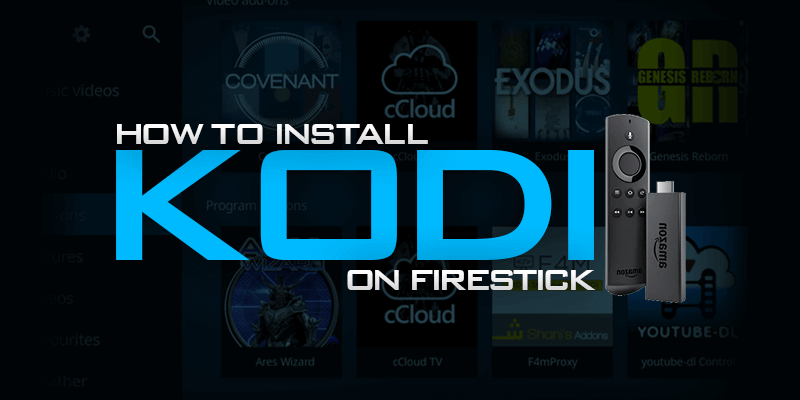

如何使用Downloader App在Amazon Fire Stick上安装Kodi

Downloader是另一个应用程序,可让您浏览和下载第三方应用程序。要安装下载器应用,然后将其用于在Firestick上安装Kodi,您需要执行以下操作:
- 打开您的FireStick,转到 设定值 > 设备 > 开发人员选项.
- 启用 来自未知来源的应用程序
- 现在回到主菜单 & 点击 搜索.
- 在框中输入“下载器”.
- 点击 下载器应用程序图标 下载应用程序.
- 启动 下载器应用.
- 在主菜单中,输入以下URL: https://kodi.tv/download
- 打‘走’,下载将开始
- 下载完成后,单击安装以 在Amazon FireStick上设置Kodi.
您可以通过以下方式启动Kodi应用并转到您的应用 & 从FireStick主屏幕上单击“ Kodi”图标,然后单击“游戏”。.
如何使用ES File Explorer在Firestick上安装Kodi
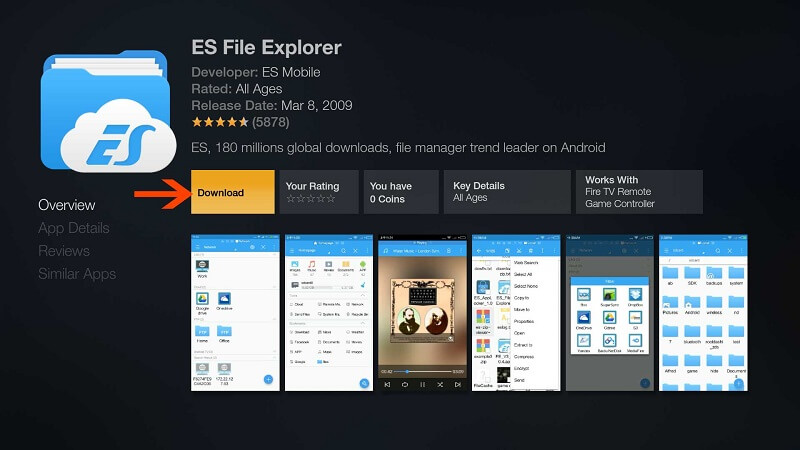
ES File Explorer是一个实用工具,用于管理和下载Amazon FireStick上的应用程序和其他内容。您也可以使用它来安装Kodi.
因此,要使用ES File Explorer应用程序在Firestick上下载并安装Kodi,只需执行以下步骤:
- 打开你的 亚马逊FireStick 去 设定值 > 设备 > 开发人员选项
- 开启/启用“来自未知来源的应用”和“ADB调试”.
- 转到主菜单,然后单击 搜索 框和类型 ES资源管理器.
- 选择 ES Explorer应用程式
- 下载和 安装它.
- 启动 ES Explorer应用程式
- 点击 从添加最爱 左上角
- 将会出现一个新窗口, 输入以下网址: http://kodi.tv & 点击下一步
- 输入喜欢的名字,例如. 科迪12
- 您将收到确认, 单击添加继续
- 从左边 菜单面板, 寻找你最近的 创建科迪的最爱 然后点击.
- 的 将显示Kodi页面 在预览端。现在点击 资料下载
- 下载页面 将加载,向下滚动并选择 ARM版本 适用于Android OS.
- 向下滚动至页面末尾的菜单,然后单击 在浏览器中打开
- 现在 Kodi下载将开始.
- 下载完成后,打开 下载文件 接着 安装Kodi
- 等待几秒钟 完成安装
有了它,您已经在亚马逊Firestick上成功安装了Kodi。现在,您可以在FireStick上观看喜欢的电影,电视节目,图片并听音乐。此外,您还可以安装最佳的Kodi插件,以直播体育赛事,电影,节目,新闻 & 不花一分钱就可以得到更多.

如何使用PC在Firestick上安装Kodi
要使用家用台式机或笔记本电脑(Windows,Mac)在Firestick上安装Kodi,请遵循以下这些详细指南:
如何使用Windows在Firestick上安装Kodi
如果要通过Windows PC在Firestick上安装Kodi,则只需执行以下步骤:
- 首先,请转到 设定值 > 系统 > 开发人员选项在您的FireStick上
- 使能 ADB调试 和 来自未知来源的应用
- 现在回到 设置并选择系统 > 关于 > 网络
- 从这里, 寻找您的IP位址 并记在纸上
- 现在 在Windows PC上下载Adblink 从 http://jocala.com/
- 同时下载 Windows上的ARM APK文件 来自此链接 https://kodi.tv/
- 启动Adblink应用 然后点击 新
- 在里面 说明字段, 输入名称(例如FiretvKodi)
- 在里面 地址栏, 输入您的 FireTV IP地址
- 请点击 保存 然后打 连接
- 一旦看到您的FireTV, 联网设备, 请点击 安装APK 然后选择 Kodi APK文件 您之前下载的
- 请点击 打开文件, 然后 确认 安装
- 现在在您的FireTV上, 去 应用 并寻找Kodi应用
- 启动它并 享受与Kodi流式传输全球内容 在您的Firestick设备上!

如何使用Mac在Firestick上安装Kodi
如果您使用的是Mac,则可以使用Mac在Firestick上安装Kodi:
-
- 打开您的Amazon Firestick,然后导航到 设定值 > 系统 > 开发人员选项
- 启用 来自未知来源的应用 和 ADB调试 选项.
- 返回设置并选择 系统 > 关于 > 网络
- 寻找您的FireTV IP地址 并记在某处
- 下载 AdbLink 在Mac上,从此链接开始.
- 另外,从此处下载Kodi ARM文件(Android版) https://kodi.tv/download/
- 完成后,启动 AdbLink 在Mac上,然后点击 新
- 在窗口中输入名称(即FireStick) 描述
- 键入FireStick IP地址(您之前保存的)。 地址框.
- 点击 保存
- 现在下 当前设备, 选择 FireStick,然后单击“连接”
- 连接FireStick后,单击 安装APK.
- 浏览 Kodi APK文件 并打开它.
- 请点击 是 安装 FireTV Stick上的Kodi.
- 而已!
您已在Fire TV Stick上成功安装了Kodi。现在,只需转到Firestick 主屏幕 > 应用,然后单击Kodi 启动它.
如何在没有PC的Firestick上安装Kodi
还有另一种无需使用PC即可在Firestick上安装kodi的方法,即通过 App2Fire应用程序 在您的Android手机上。若要知道如何,请按照以下简单步骤操作:
- 上 火棒 > 去 设定值, 选择 系统 然后向下滚动并单击 开发人员选项
- 都将“ADB调试”和“来自未知来源的应用”选项
- 回到 设定, 选择 系统 > 关于,然后单击 网络
- 你会发现你的火棒 IP地址. 写在记事本上
- 现在在您的Android手机上, 安装Kodi应用
- 安装 Apps2Fire应用 来自Play商店
- 启动Apps2Fire应用 在Android上
- 单击设置并输入Firestick IP地址
- 保存 现在点击 上传应用 选项
- 在这, 从列表中选择Kodi 它将自动安装在Firestick上
最后,您已经在消防电视棒上安装了Kodi,现在是时候安装最好的Kodi插件了。在第三方Kodi插件上流式传输时,请不要忘记使用Kodi VPN.

如何在Firestick上使用Kodi
将Kodi安装到您的Fire TV Stick上之后,该为Kodi配备最好的Kodi附加组件,以便您可以观看所有喜爱的现场体育频道,电影,系列节目以及更多内容。您可以安装很多Kodi附加组件,每个附加组件都会为您提供特定的流式传输内容。这是您必须在FireStick Kodi设备上安装的一些最佳Kodi附加组件
最佳电视附加组件
- 现在的美国电视台
- 海王星上升
- 胎盘
- 霸权
- 莫德罗
最佳现场体育附加项目
- 体育恶魔
- 脑脑IPTV+
- cCloud电视
- 英国突厥
- 英国广播公司iPlayer
如何在Firestick上更新Kodi
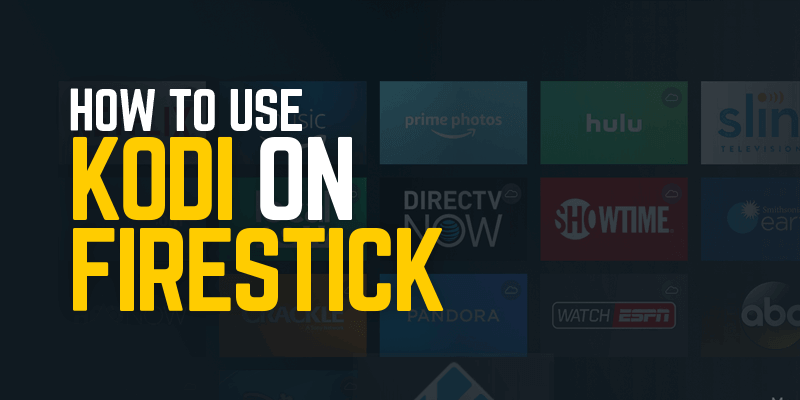
在Amazon Fire设备上更新Kodi对于确保应用程序平稳运行以及您能够流式传输自己喜欢的内容非常重要。幸运的是,更新Kodi并不困难。您需要做的就是遵循以下简单步骤:
- 去火棒 设定值, 选择 系统 并向下滚动到 开发人员选项
- 启用“来自未知来源的应用“ 选项.
- 返回FireStick主屏幕,然后单击 搜索栏.
- 输入“下载器”,然后选择Downloader应用程序图标以将其安装在Fire TV Stick上
- 启动下载器应用 然后在文字列中输入这个网址
- 在框中,添加URL http://kodi.tv/download 然后打GO.
- 页面加载后,向下滚动并 点击android图标.
- 单击后,将出现一个新窗口,其中包含 不同的Kodi更新版本
- 选择最新版本 您要安装 & 下载将开始
- 下载完成后,单击 安装
- 一旦 安装成功, 点击完成
- 就是这样。回到 Firestick主屏幕并启动Kodi
现在,您可以安装所有喜爱的Kodi插件,并在FireStick上流式传输所需的一切。只需确保已安装Kodi VPN,然后再流式传输第三方插件上的内容.

结论–在Firestick上安装Kodi
Firestick是当今流媒体平台之王,将其与Kodi配对后,没有比这更好的了。享受免费流式传输您选择的内容。只需将Kodi安装在Firestick上,即可满足您的所有娱乐需求。但是,关键因素之一是您必须确保拥有FastestVPN连接以解除对地理限制的限制,并在面对速度节流和版权代理人监视的情况下避开所有障碍.

 Twitter
Twitter Facebook
Facebook
16.04.2023 @ 22:44
FireStick has become one of the best entertainment devices for many users worldwide. However, when combined with Kodi, you can access unlimited global content from around the world. Once you install Kodi on FireStick, you can watch all your favorite movies, TV shows, and live sports events, or listen to your favorite music and radio while on the go. This guide will show you how to download and install Kodi on FireStick without any hassle. So, lets get started! Note: Please set up Kodi on Firestick first before proceeding. To use Kodi on your Amazon device to enjoy unlimited streaming content, you will need to install third-party add-ons. But remember, third-party add-ons get their content from torrent sites, some of which are banned and considered illegal to access. Therefore, to stream content through third-party add-ons, you must use Kodi VPN. Kodi VPN ensures that you remain anonymous and anonymous while streaming your favorite movies, shows, and live sports events on Firestick. Contents 1 How to Install Kodi on Amazon Fire Stick Using Downloader App 2 How to Install Kodi on Firestick Using ES File Explorer 2.0.1 So, to download and install Kodi on Firestick using the ES File Explorer app, simply follow these steps: 2.1 How to Install Kodi on Firestick Using PC 2.2 How to Install Kodi on Firestick Using Windows 2.3 How to Install Kodi on Firestick Using Mac 2.4 How to Install Kodi on Firestick Without PC 3 How to Use Kodi on Firestick 3.0.1 Best TV Add-ons 3.0.2 Best Live Sports Add-ons 4 How to Update Kodi on Firestick 4.1 Conclusion – How to Install Kodi on Firestick How to Install Kodi on Amazon Fire Stick Using Downloader App Downloader is another app that allows you to browse and download third-party apps. To install the downloader app and then use it to install Kodi on Firestick, you need to do the following: Open your FireStick, go to Settings> Device> Developer Options. Enable Apps from Unknown Sources. Now go back to the main menu and click on Search. Type “Downloader” in the box. Click on the Downloader app icon to download the app. Launch the Downloader app. In the main menu, enter the following URL: https://kodi.tv/download Press Go, and the download will start. Once the download is complete, click